Привет друзья, буквально на днях я написал подробную статью Как скачать готовую виртуальную машину с Windows 10, судя по Вашим письмам данная тема всем показалась интересной и сегодня я её продолжу. Если Вы имели хоть раз в жизни дело с популярной виртуальной машиной VirtualBox, то знаете, что для работы сначала необходимо скачать и установить VirtualBox в операционную систему, затем настроить соответствующим образом саму виртуальную машину, потом найти в сети дистрибутив необходимой операционной системы Windows XP, Vista, 7, 8, 8.1, 10 и установить эту операционную систему на VirtualBox.
Сегодня мы сократим это приключение до минимума! Мы установим себе на компьютер VirtualBox, затем скачаем файл готовой виртуальной машины с Windows 7 и запустим его, запустится готовая виртуальная машина с уже установленной версией Windows 7.
Как скачать готовую виртуальную машину с Windows 7
Примечание: На нашем сайте есть статьи о VirtualBox, которые Вам могут пригодится
Переходим по ссылке на сайт — modern.ie, на нём можно скачать готовые виртуальные машины с Windows XP, Vista, 7, 8, 8.1, 10.
на английском:
Выбираем Windows 7.
Затем выбираем версию виртуальной машины VirtualBox и жмём на кнопку Download Zip Archive (single-file)
и файл готовой виртуальной машины с Windows 7 скачивается нам на компьютер в архиве.
Извлекаем файл виртуальной машины Windows 7 из архива.
Щёлкаем на нём правой мышью и выбираем Открыть с помощью
Продолжить использовать Oracle VM VirtualBox Manager
Указываем параметры импорта будущей виртуальной машины. Можно ничего не менять. Жмём Импорт
Происходит Импорт конфигурации
Проверить
В менеджере виртуальных носителей появляется новый виртуальный жёсткий диск
Запускаем новую виртуальную машину
Запускается Windows 7 на английском языке, который мы запросто можем сменить на русский. Во первых Вы можете русифицировать Windows 7 по этой статье, а во вторых сменить интерфейс Windows 7 можно с помощью Центра обновления Windows. Такой способ я Вам ни разу не показывал, так что смотрите, пригодится.
Щёлкаем на меню Пуск левой мышью и выбираем Control Panel
System and Security
Windows Update
Щёлкните по надписи Необязательные обновления (Optional updates)
Возникает список Windows Languages Packs. Отмечаем галочкой Русский язык и жмём ОК
Нажмём кнопку Install updates (Начать установку) и Windows загрузит, а затем установит выбранный язык.
После скачивания обновлений компьютер перезагружается
После перезагрузки опять щёлкаем левой мышью на меню Пуск и выбираем Control Panel
Change keyboards or other input methods (Смена раскладки клавиатуры или других способов ввода)
Выбираем Русский язык и жмём ОК.
Log off now
Вводим пароль Passw0rd!
0 это цифра.
Windows 7 русифицирована.
Читайте нашу статью, чтобы узнать, что такое ВМ, зачем нужна готовая виртуальная машина с Windows 7 и как её установить на VirtualBox.
Что такое виртуальная машина
Виртуальная машина (ВМ или VM) — это программа, с помощью которой на физическом компьютере или сервере создаётся ещё один компьютер. Работа ВМ представляет из себя взаимодействие хостовой и гостевой операционных систем. Хостовая ОС — это система, которая установлена на физическом компьютере, а гостевая — на виртуальной машине.
При запуске гостевая ОС начинает активно взаимодействовать с хостовой. Для работы хостовая ОС выделяет гостевой ресурсы: жесткий диск, программный привод, BIOS, сетевые адаптеры и др. Для того чтобы ВМ работала корректно, ОС должны быть изолированы друг от друга.
За оптимальное распределение ресурсов и изоляцию отвечает гипервизор, или монитор виртуальных машин, — программа, которая позволяет эффективно использовать несколько операционных систем одновременно.
Преимущества ВМ:
- Можно выключить ПК или перейти к другой задаче с сохранением текущего состояния машины. Если вы решите продолжить работу, ВМ загрузится в том состоянии, в котором находилась в момент выключения.
- На VM можно делать снапшоты, которые позволяют откатываться до предыдущих конфигураций. Это удобно, если при тестировании нестабильного софта есть вероятность критической ошибки. По сравнению с основной системой, для ВМ выделяется меньше места на дисковом пространстве и откат до раннего состояния происходит быстрее.
- Машину можно сохранять или дублировать как изолированную среду. Её можно будет запустить позднее или скопировать на другой ПК. Заданные конфигурации сохранятся.
- ВМ вместе со всеми данными легко переносится с одного ПК на другой. Портативный софт для виртуальной машины сохраняет информацию одним файлом (в виде образа системы) на физическом компьютере. Для переноса достаточно переместить этот файл.
- ВМ не занимает место постоянной памяти, а оперирует выделенной временной памятью. Все действия фиксируются в виде лога, который очищается при завершении каждого сеанса.
- Для переподключения на другую ОС не нужно перезагружать компьютер.
- На одном устройстве можно хранить несколько виртуальных машин с несколькими ОС в разных состояниях.
Самые популярные VM: Oracle VirtualBox, VMware Workstation, Microsoft Hyper-V. Их можно установить на операционные системы Windows, Mac OS, ОС семейства Linux и другие. Чтобы определиться, какая из этих ВМ вам больше подходит, используйте таблицу сравнения.
Что такое образ виртуального диска
Образ виртуального диска — это файл, с помощью которого на виртуальной машине можно создать ту или иную операционную систему (гостевую ОС). По сути, образ диска имитирует реальный диск (в нём записана конфигурация операционной системы). Образы встречаются в двух основных форматах: готовом и ISO-формате.
Создание ОС с помощью ISO-образа занимает больше времени: нужно скачать его, выставить показатели ресурсов, настроить машину. Такой формат подойдет в том случае, если вам нужно точечно выставить настройки для машины. При этом для использования гостевой ОС с помощью готового образа, достаточно скачать его и запустить (в готовой VM уже сконфигурированы ОС и ресурсы компьютера).
Готовый образ может понадобиться:
- начинающему пользователю, чтобы сразу начать работу и не делать сложных настроек;
- разработчику, когда нужно быстро создать ВМ.
Готовые образы для VirtualBox можно скачать на сайте oracle.com. Если у вас ещё не установлена виртуальная машина, скачайте и установите VirtualBox.
Как запустить готовую виртуальную машину Windows 7
- 1.
-
2.
Запустите VirtualBox.
-
3.
Нажмите Файл и выберите Импорт конфигураций:
-
4.
Кликните на значок «папка» и выберите файл виртуальной машины на своём компьютере. После того как отобразится путь до файла, нажмите Далее:
-
5.
Проверьте параметры и нажмите Импорт:
Дождитесь окончания загрузки.
-
6.
Кликните дважды по названию нужной VM и нажмите Запустить:
Готово, вы запустили виртуальную машину с Windows 7.
Поскольку мы все любим поэксперементировать, покопаться в настройках системы, запустить что-нибудь собственного изготовления, то необходимо задуматься о безопасном месте для экспериментов. Таким местом будет для нас являться виртуальная машина VirtualBox с установленной Windows 7.
При запуске виртуальной машины VirtualBox (далее VB) пользователь видит окно с полностью русскоязычным интерфейсом.
Напомним, что при установке приложения ярлык автоматически размещается на десктопе. Если вы впервые создаете виртуальную машину, в этой статье вы найдете подробные инструкции, которые смогут на этом этапе оказаться полезными.
Итак, в новом окне нажимаем «Создать», после чего можно выбрать название ОС и другие атрибуты. Выбирать можно из всех доступных ОС.
Переходим к следующему шагу, нажав «Next». Теперь нужно указать, какой объем ОЗУ надлежит выделить для ВМ. Для нормального ее функционирования достаточно 512 Мб, однако можно выбрать и больше.
После этого создаем виртуальный жесткий диск. Если вы ранее создавали диски, то можно использовать их. Однако в этой же статье мы остановимся на том, как они создаются.
Отмечаем пункт «Создать новый жесткий диск» и переходим к дальнейшим этапам.
Далее мы указываем тип диска. Он может быть либо динамически расширяющимся, либо с фиксированным размером.
В новом окне нужно указать, где должен находиться новый образ диска и какого он объема. Если создается загрузочный диск, содержащий ОС Windows 7, то вполне хватит объема 25 Гб (эта цифра установлена по умолчанию).
Что касается размещения, то наилучшим решением будет разместить диск за пределами системного раздела. Несоблюдение этого условия может привести к перегрузке загрузочного диска.
Если все устраивает, нажимаем «Создать».
Когда диск будет создан, в новом окне отобразятся параметры создаваемой ВМ.
Теперь нужно настроить аппаратную часть виртуалки.
В разделе «Общие» 1-я вкладка отображает ключевые сведения о созданной машине.
Откроем вкладку «Дополнительно». Здесь мы увидим опцию «Папка для снимков». Указанную папку рекомендуется поместить за пределами системного раздела, поскольку снимки отличаются большим объемом.
«Общий буфер обмена» подразумевает работу буфера обмена при взаимодействии вашей главной ОС и ВМ. Буфер может работать в 4-х режимах. В первом режиме обмен производится только из гостевой операционной системы в основную, во втором – в обратном порядке; третий вариант допускает оба направления, а четвертый отключает обмен данными. Выбираем двунаправленный вариант как наиболее удобный.
Далее активируем опцию запоминания изменений в процессе работы сменных носителей информации. Это нужная функция, поскольку она позволит системе запоминать состояние CD и DVD-приводов.
«Мини тулбар» представляет собой малую панель, позволяющую осуществлять управление ВМ. Эту консоль рекомендуем активировать в полноэкранном режиме, поскольку ее целиком повторяет главное меню рабочего окна ВМ. Наилучшее для нее место — верхняя часть окна, поскольку так не существует риска случайно нажать на одну из ее кнопок.
Переходим к разделу «Система». Первая вкладка предлагает произвести определенные настройки, которые мы рассмотрим ниже.
1. При необходимости следует скорректировать объем оперативной памяти ВМ. Вместе с тем, только после ее запуска станет до конца понятно, верно ли выбран объем.
При выборе следует отталкиваться от того, какой размер физической памяти установлен на компьютере. Если он равен 4 Гб, то для ВМ рекомендуется выделить 1 Гб – она будет функционировать без «тормозов».
2. Определим очередность загрузки. Проигрыватель флоппи-дисков (дискет) не нужен, отключаем его. 1-м в списке следует назначить CD/DVD-привод для того, чтобы иметь возможность устанавливать ОС с диска. Отметим, что это может быть как физический диск, так и виртуальный образ.
Прочие настройки приведены в справочном разделе. Они тесно связаны с конфигурацией железа вашего компьютера. Если установить настройки, не согласующиеся с ней, запуск ВМ не сможет состояться.
На закладке «Процессор» пользователь указывает, сколько ядер имеется на виртуальной «материнке». Эта опция будет доступна, если поддерживается аппаратная виртуализация AMD-V или VT-х.
Что касается опций аппаратной виртуализации AMD-V или VT-х, то перед их активацией необходимо узнать, поддерживаются ли эти функции процессором и входят ли они изначально в BIOS – часто бывает, что они отключены.
Теперь рассмотрим раздел «Дисплей». На закладке «Видео» указывается объем памяти виртуальной видеокарты. Также здесь доступна активация двухмерного и трехмерного ускорения. Первое из них желательно включить, а второй параметр не является обязательным.
В разделе «Носители» отображается все диски новой виртуалки. Также здесь можно увидеть виртуальный привод с надписью «Пусто». В него мы смонтируем образ установочного диска Windows 7.
Настраивается виртуальный привод следующим образом: кликаем по значку, расположенному справа. Открывается меню, в котором мы жмем «Выбрать образ оптического диска». Далее следует добавить образ загрузочного диска операционной системы.
Вопросы, касающиеся сети, здесь мы освещать не станем. Отметим, что сетевой адаптер изначально активен, что является предпосылкой для выхода ВМ в Internet.
На разделе СОМ подробно останавливаться нет смысла, поскольку к такого рода портам сегодня уже ничего не подсоединяется.
В разделе USB отмечаем обе доступных опции.
Зайдем в «Общие папки» и выберем те каталоги, к которым ВМ планируется предоставить доступ.
Как создать и настроить общие папки
Весь процесс настройки на этом завершен. Теперь можно приступать к инсталляции ОС.
Выбираем созданную машину в списке и жмем «Запустить». Сама установка Windows 7 на VirtualBox очень похожа на обычную установку Windows.
После загрузки установочных файлов откроется окно с выбором языка.
Далее нажимаем «Установить».
Принимаем условия лицензии.
Затем выбираем «Полная установка».
В следующем окне нужно выбрать раздел диска для установки операционной системы. Раздел у нас единственный, поэтому выбираем его.
Далее следует процесс установки Windows 7.
Во время установки машина несколько раз автоматически перезагрузится. После всех перезагрузок вводим желаемое имя пользователя и компьютера.
Далее программа установки предложит придумать пароль для Вашей учетной записи.
Здесь вводим ключ продукта, если есть. Если нет, то просто жмем «Далее».
Далее следует окно Центра обновлений. Для виртуальной машины лучше выбрать третий пункт.
Выставляем часовой пояс и дату.
Затем выбираем, к какой сети отнести нашу новую виртуальную машину. Нажимаем «Домашняя».
После этих действий виртуалка автоматически перезагрузится и мы попадем на рабочий стол свежеустановленной Windows 7.
Таким образом, мы установили Windows 7 на виртуальную машину VirtualBox. Далее ее необходимо будет активировать, но это тема для другой статьи…

Оригинальные образы Windows 7 64 bit 32 bit
Оригинальный образ Windows 7 — это точная (чистая) копия официально выпущенного диска windows 7 от разработчиков MSDN.
Скачать дистрибутив семерки, можно через торрент. Для скачивания выберите необходимую редакцию.
Все образы в ISO архивах. Могут быть активированы как лицензионным ключем, так и активатором. Данные образы подойдут, для создания загрузочной флешки или диска или для восстановления системы. Также данные образы подойдут для виртуальной машины VirtualBox, VMware Workstation
Обновление рахдачи оброзов на Апрель 2019 года
Windows 7 Начальная «Starter»
Оригинальный образ Windows 7 Начальная х86 (32 bit). В Виндовс 7 Начальной присутствует образ только 32 битной версии. Данная ОС рассчитана на маломощные компьютеры и ноутбуки. Максимальный размер оперативной памяти — 2 Гб. ISO образ Сервис Пак 1 (SP1).
По ссылке можно скачать Виндовс 7 Начальная через торрент или по прямой ссылке
Дополнения к Windows 7 Начальная:
- Активация
- Создание загрузочной флешки
- Инструкция по установке
Windows 7 Домашняя базовая «Home Basic»
Оригинальный образ Windows 7 Home Basic х86 (32 bit) x64 (64 bit). В данную редакцию вошли образы как 32, так и 64 битные. Поддерживает в отличии от начальной 8 Гб оперативной памяти. ISO образ Сервис Пак 1 (SP1)
По ссылке можно скачать Виндовс 7 Домашняя базовая 64 bit 32 bit через торрент или по прямой ссылке
Дополнения к Windows 7 Домашняя Базовая:
- Активация
- Создание загрузочной флешки
- Инструкция по установке
Windows 7 Домашняя расширенная «Home Premium»
Оригинальный образ Windows 7 Home Premium х86 (32 bit) x64 (64 bit). В расшироенной домашней виндовс 7 улучшено визуальное оформление окон и другого интерфейса. Увеличена поддержка оперативной памяти до 16 Гб. ISO образ Сервис Пак 1 (SP1)
По ссылке можно скачать Виндовс 7 Домашняя Расширенная 64 bit 32 bit через торрент или по прямой ссылке
Дополнения к Windows 7 Домашняя Расширенная:
- Активация
- Создание загрузочной флешки
- Инструкция по установке
Windows 7 Корпоративная «Enterprise» 2019
Оригинальный образ Windows 7 Enterprise. В отличии от предыдущих виндовс, поддерживает 192 Гб оперативной памяти. Умеет работать с доменами и имеет больше функций в себе. Сервис Пак 1 (SP1)
По ссылке можно скачать Виндовс 7 Корпоративная 64 bit 32 bit через торрент или по прямой ссылке
Дополнения к Windows 7 Корпоративная:
- Активация
- Создание загрузочной флешки
- Инструкция по установке
Windows 7 Профессиональная
«Professional»
Оригинальный образ Windows 7 Pro х86 (32 bit) x64 (64 bit). Как и корпоративная, распространяется для бизнеса, для работы с сетью и серверами. Может активироваться на любых ПК, без рошивки BIOS. Сервис Пак 1 (SP1)
По ссылке можно скачать Виндовс 7 Профессиональная 64 bit 32 bit через торрент или по прямой ссылке
Дополнения к Windows 7 Про:
- Активация
- Создание загрузочной флешки
- Инструкция по установке
Windows 7 Максимальная «Ultimate»
Оригинальный образ Windows 7 Максимальная Сервис Пак 1 (SP1). Windows 7 Максимальная отличается от других редакций тем, что в данном образе (дистрибутиве) ISO содержатся максимальное количество функций операционной системы. Из-за этого для «Максимальной» семерки рекомендуют минимум 4 Гб оперативной памяти для комфортной работы компьютера или ноутбука.
По ссылке можно скачать Виндовс 7 Максимальная 64 bit 32 bit через торрент или по прямой ссылке
Дополнения к Windows 7 Максимальная:
- Активация
- Создание загрузочной флешки
- Инструкция по установке
Отличие оригинального образа от сборки
Оригинальный образ Windows 7 — это официальный (чистый) лицензионный дистрибутив от разработчиков Майкрософт MSDN без изменений. Другими словами, в каком виде его выпустил разработчик, в таком виде система будет установлена на компьютер или ноутбук. В нем точно отсутствуют вирусы, которые могут быть в разных сборках. В официальной операционной системе включены только базовые драйвера.
Сборка — это измененный образы Windows 7 другими людьми для определенных целей.
Кто то меняет оригинальный образ с для улучшения быстродействия, убирая ненужные, на его взгляд службы и программы, кто то встраивает новые функции для улучшения работы системы. А кто то встраивает вирусы или другие вредоносные программы.
На нашем сайте вы найдете только оригинальные образы Windows 7 любой редакции.
Дополнительно к статье:
- Активатор для Windows 7
- Инструкция по установке Windows 7 с оригинального образа
Сравнить редакции и узнать разницу между редакциями Windows 7 (Начальная, домашняя, расширенная, максимальная, корпоративная и профессиональная) можно по ссылке:
https://ru.wikipedia.org/wiki/Windows_7
Windows 7 (6.1.7601.25984) 86×64 (9in1) by Brux
| Категория: | Сборки Windows, Windows 7 |
| Язык интерфейса: | Русский |
| Платформа: | x86 + x64 |
| Разработчик: | Microsoft |
| Автор сборки/репака: | Brux |
| Раздают: | 6109 + 0 |
| Качают: | 6017 + 0 |
| Лекарство: | Отдельно от раздачи |
| Размер: | 7,01 Gb |
Сборка основана на официальном образе Windows 7 SP1 — Оригинальные образ от Microsoft. Интегрированы обновления от 15.06.22 В качестве установки обновлений применён: Набор обновлений UpdatePack7R2 версия 15.06.22 от simplix. Все изменения в сборке производились исключительно при помощи DISM….
Создал: planeta-26
Добавлено 17-06-2022, 16:46
Windows 7 Embedded x86 (lite)
| Категория: | Сборки Windows, Windows 7 |
| Версия программы: | x86 (lite) |
| Язык интерфейса: | Русский |
| Платформа: | x86 (32-bit) |
| Разработчик: | Microsoft |
| Раздают: | 6901 + 0 |
| Качают: | 6008 + 0 |
| Лекарство: | Готовый серийник, (reg — файл) |
| Размер: | 738,14 Mb |
В данной раздаче Вам предлагается опробовать уже готовую сборку, сделанную с помощью WES 7. В сборке собраны основные компоненты, которые требуются нам для работы на домашнем компьютере. При установке драйверов и программ проблем не возникнет, т.к. это все же Windows 7….
Создал: planeta-26
Добавлено 24-05-2022, 18:31
Windows 7 SP1 x86/x64 (6.1.7601.17514) 8-in-1 IDimm Edition v04.15
| Категория: | Сборки Windows, Windows 7 |
| Версия программы: | 6.1.7601.17514 |
| Язык интерфейса: | Русский |
| Платформа: | x86 + x64 |
| Разработчик: | Microsoft |
| Автор сборки/репака: | IDimm Edition |
| Раздают: | 5463 + 0 |
| Качают: | 5672 + 0 |
| Лекарство: | Отдельно от раздачи |
| Размер: | 5,77 Gb |
Сборка представляет собой образ, в котором совмещены следующие редакции Windows 7: Windows 7 SP1 Home Basic x86, Windows 7 SP1 Home Premium x86, Windows 7 SP1 Professional x86, Windows 7 SP1 Ultimate x86, Windows 7 SP1 Home Basic x64, Windows 7 SP1 Home Premium x64….
Создал: planeta-26
Добавлено 11-02-2022, 11:17
Windows 7 Ultimate SP1 (7601.17514) Compact x64 by Flibustier
| Категория: | Сборки Windows, Windows 7 |
| Версия программы: | 7601.17514 |
| Язык интерфейса: | Русский |
| Платформа: | x64 (64-bit) |
| Разработчик: | Microsoft |
| Автор сборки/репака: | Flibustier |
| Раздают: | 5648 + 0 |
| Качают: | 5952 + 0 |
| Лекарство: | Отдельно от раздачи |
| Размер: | 1,85 Gb |
Компактная версия Windows 7 Ultimate SP1 х64. Сборка сделана на основе оригинального русского образа от 12.05.2011. Интегрирован IE9 и все важные обновления на момент релиза (89шт). На этапе установки предоставляется возможность выбора….
Создал: planeta-26
Добавлено 7-02-2022, 13:26
Microsoft® Windows® 7 SP1 x86/x64 Ru 9 in 1 Update 01.2022 by OVGorskiy 1DVD
| Категория: | Windows 7 |
| Версия программы: | 6.1.7601.25829 Service Pack 1 Сборка 7601 |
| Язык интерфейса: | Русский |
| Платформа: | x86 + x64 |
| Разработчик: | Microsoft |
| Автор сборки/репака: | OVGorskiy® |
| Раздают: | 6148 + 0 |
| Качают: | 5526 + 0 |
| Лекарство: | В комплекте |
| Размер: | 4,35 Gb |
Обновленные русские образы ОС Windows 7 от Microsoft разных редакций и разрядностей максимально возможно приближенные к оригиналу. Образ содержит в себе 9 редакций ОС на 1 DVD (x86 и x64). Включает в себя «чистые», минимально модифицированные образы ОС Windows 7….
Создал: planeta-26
Добавлено 16-01-2022, 20:28
Windows 7 SP1 6.1 (Build 7601.25829) (13in2) x86/x64 by Sergei Strelec (Ru)
| Категория: | Windows 7 |
| Версия программы: | 6.1 (Build 7601.25829) |
| Язык интерфейса: | Русский |
| Платформа: | x86 + x64 |
| Разработчик: | Microsoft |
| Автор сборки/репака: | Sergei Strelec |
| Раздают: | 5699 + 0 |
| Качают: | 5414 + 0 |
| Лекарство: | Отдельно от раздачи |
| Размер: | 5,29 Gb |
Образ Windows 7 с интегрированными обновлениями по 15.01.2022
Интегрированы обновления исключительно средствами DISM.
Создал: planeta-26
Добавлено 16-01-2022, 20:13
Windows 7 SP1 х86-x64 by g0dl1ke 21.12.15 (Ru)
| Категория: | Windows 7 |
| Версия программы: | 21.12.15 |
| Язык интерфейса: | Русский |
| Платформа: | x86 + x64 |
| Разработчик: | Microsoft |
| Автор сборки/репака: | g0dl1ke |
| Раздают: | 5539 + 0 |
| Качают: | 5737 + 0 |
| Лекарство: | Отсутствует |
| Размер: | 4,03 Gb |
Стабильная сборка на базе MSDN windows 7 х86-x64 с интегрированными обновлениями по апрель 2021 года и полезными твиками, по рекомендациям simplix….
Создал: planeta-26
Добавлено 3-01-2022, 09:42
Windows 7 SP1 (x86/x64) 52in1 +/- Office 2019 by SmokieBlahBlah 2021.09.19 (Ru/En)
| Категория: | Windows 7 |
| Версия программы: | 2021.09.19 |
| Язык интерфейса: | Русский / Английский |
| Платформа: | x86 + x64 |
| Разработчик: | Microsoft |
| Автор сборки/репака: | SmokieBlahBlah |
| Раздают: | 7226 + 0 |
| Качают: | 5341 + 0 |
| Лекарство: | Все вылечено |
| Размер: | 4,47 Gb |
13 редакций Windows 7 (русские и английские) с IE 11, важными и рекомендуемыми обновлениями по сентябрь 2021 (кроме нежелательных) и интегрированными системными библиотеками +13 таких же редакций со встроенным MS Office 2019 Pro
Создал: planeta-26
Добавлено 19-09-2021, 17:40
Microsoft® Windows® 7 Ultimate Ru x86/x64 nBook IE11 by OVGorskiy 06.2021 1DVD
| Категория: | Windows 7 |
| Версия программы: | 6.1.7601.25632 Service Pack 1 Сборка 7601 |
| Язык интерфейса: | Русский |
| Платформа: | x86 + x64 |
| Разработчик: | Microsoft |
| Автор сборки/репака: | OVGorskiy® |
| Раздают: | 6012 + 0 |
| Качают: | 6185 + 0 |
| Лекарство: | В комплекте |
| Размер: | 4,36 Gb |
32-х и 64-х битные ОС Windows® 7™ максимальная с интегрированными обновлениями и дополнительными программами, оформлением в светло-голубом стиле и стандартной ручной установкой, собранных в 1 установочный образ. Дополнительно в сборку интегрирована профессиональная….
Создал: planeta-26
Добавлено 16-06-2021, 09:34
Windows 7 SP1 52in1 (x86/x64) +/- Office 2019 by Eagle123 (06.2021) Ru/En
| Категория: | Windows 7 |
| Версия программы: | 06.2021 / 9.3.0.4 |
| Язык интерфейса: | Русский / Английский |
| Платформа: | x86 + x64 |
| Разработчик: | Microsoft |
| Автор сборки/репака: | Eagle123 |
| Раздают: | 6262 + 0 |
| Качают: | 6216 + 0 |
| Лекарство: | В комплекте |
| Размер: | 4,18 Gb |
Windows 7 SP1, включающая в себя 13 русских редакций и 13 английских редакций x86/x64, с обновлениями по 06.2021, дополнительными системными библиотеками (C++ Redistributable Package), с возможностью выбора опций установки и наличием MSDaRT. А также инсталляции Windows c уже предустановленным….
Создал: planeta-26
Добавлено 14-06-2021, 12:26
Windows 7 SP1 5in1 (x64) Elgujakviso Edition 22.05.21
| Категория: | Windows 7 |
| Версия программы: | 22.05.21 |
| Язык интерфейса: | Русский |
| Платформа: | x64 (64-bit) |
| Разработчик: | Microsoft |
| Автор сборки/репака: | Elgujakviso |
| Раздают: | 5979 + 0 |
| Качают: | 5351 + 0 |
| Лекарство: | В комплекте |
| Размер: | 3,91 Gb |
Сборка сделана на основе оригинальных образов от MSDN: (Original 12.05.2011) Системы чистые, ничего не удалено. Интегрированы Internet Explorer 11 и все важные и рекомендуемые обновления по Май 2021 года. Для получения полной информаций об интегрированных обновлениях….
Создал: planeta-26
Добавлено 29-05-2021, 12:10
Microsoft Windows 7 Ultimate Ru x86-x64 SP1 NL3 by OVGorskiy 04.2021 2DVD
| Категория: | Windows 7 |
| Версия программы: | 6.1.7601.24576 Service Pack 1 Сборка 7601 |
| Язык интерфейса: | Русский |
| Платформа: | x86 + x64 |
| Разработчик: | Microsoft |
| Автор сборки/репака: | OVGorskiy® |
| Раздают: | 6324 + 0 |
| Качают: | 5539 + 0 |
| Лекарство: | В комплекте |
| Размер: | 7,43 Gb |
32-х и 64-х битные ОС Windows® 7™ с интегрированными обновлениями, оформлением в светло-голубом стиле и ручной установкой на 2 DVD. Содержит в себе набор программ, тем оформления, картинок рабочего стола, гаджетов и пр., т.е. почти все для начала работы с системой после установки, а так же предоставляет возможность….
Создал: planeta-26
Добавлено 20-04-2021, 08:38
Windows 7 SP1 with Update [7601.24564] AIO 44in2 (x86-x64) by adguard (v21.01.13)
| Категория: | Windows 7 |
| Версия программы: | 6.1.7601.24564 / v21.01.13 |
| Язык интерфейса: | Русский / Английский |
| Платформа: | x86 + x64 |
| Разработчик: | Microsoft |
| Автор сборки/репака: | adguard |
| Раздают: | 5686 + 0 |
| Качают: | 5623 + 0 |
| Лекарство: | Отсутствует |
| Размер: | 5,33 Gb |
Сборка сделана на основе оригинальных образов от MSDN. Были интегрированы обновления по 12 января 2021 года, а также интегрирован SmartFix 2.3.8 и Microsoft DaRT. В ней нет никаких косметических изменений и ничего не вырезано!
Создал: planeta-26
Добавлено 14-01-2021, 10:57
Microsoft® Windows® 7 Ultimate Ru x64 SP1 7DB by OVGorskiy 11.2020 1DVD
| Категория: | Windows 7 |
| Версия программы: | Windows® 7 Ultimate 6.1.7601.24562 SP1 7601 (ноябрь 2020) |
| Язык интерфейса: | Русский |
| Платформа: | x64 (64-bit) |
| Разработчик: | Microsoft |
| Автор сборки/репака: | OVGorskiy® |
| Раздают: | 6053 + 0 |
| Качают: | 5662 + 0 |
| Лекарство: | В комплекте |
| Размер: | 4,32 Gb |
64-х битная операционная система Windows® 7™ максимальная (x64) с интегрированными обновлениями, оформлением в темно-голубом стиле и стандартной ручной установкой на 1 DVD. Содержит удобное предзагрузочное меню для проверки компьютера….
Создал: planeta-26
Добавлено 17-11-2020, 19:25
Microsoft® Windows® 7 Ultimate Ru x86 SP1 7DB by OVGorskiy 11.2020 1DVD
| Категория: | Windows 7 |
| Версия программы: | Windows® 7 Ultimate 6.1.7601.24562 SP1 7601 (ноябрь 2020) |
| Язык интерфейса: | Русский |
| Платформа: | x86 (32-bit) |
| Разработчик: | Microsoft |
| Автор сборки/репака: | OVGorskiy® |
| Раздают: | 5651 + 0 |
| Качают: | 6420 + 0 |
| Лекарство: | В комплекте |
| Размер: | 3,44 Gb |
32-х битная операционная система Windows® 7™ максимальная (x86) с интегрированными обновлениями, оформлением в темно-голубом стиле и стандартной ручной установкой на 1 DVD. Содержит удобное предзагрузочное меню для проверки компьютера. Сборка предназначена….
Создал: planeta-26
Добавлено 17-11-2020, 18:41

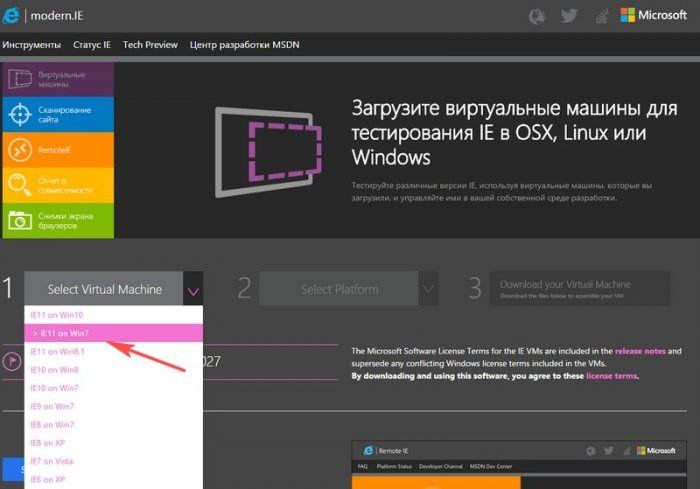


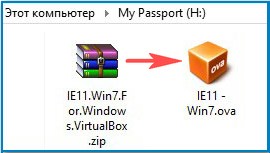
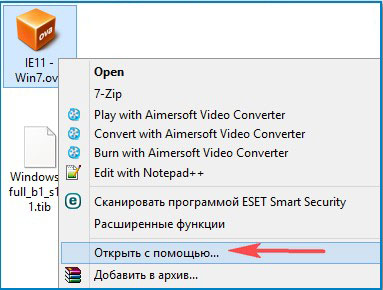
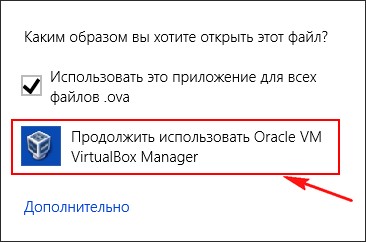
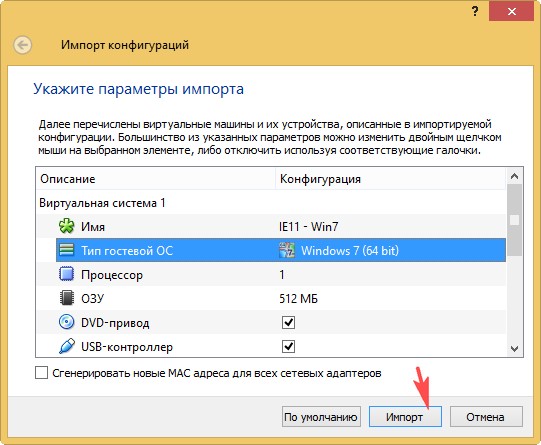
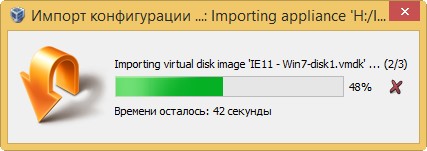
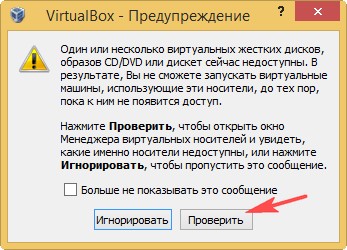
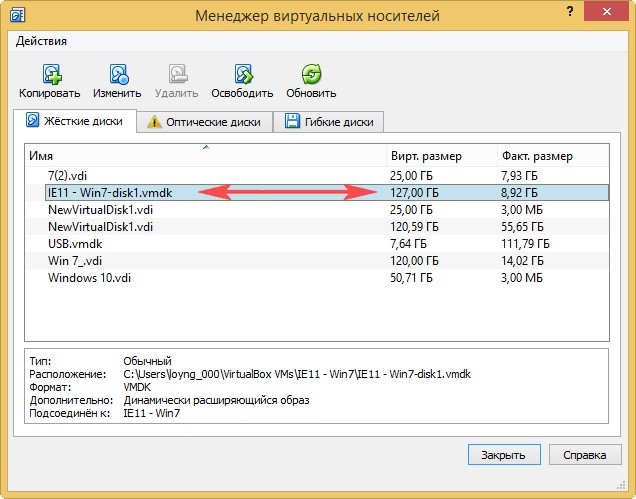
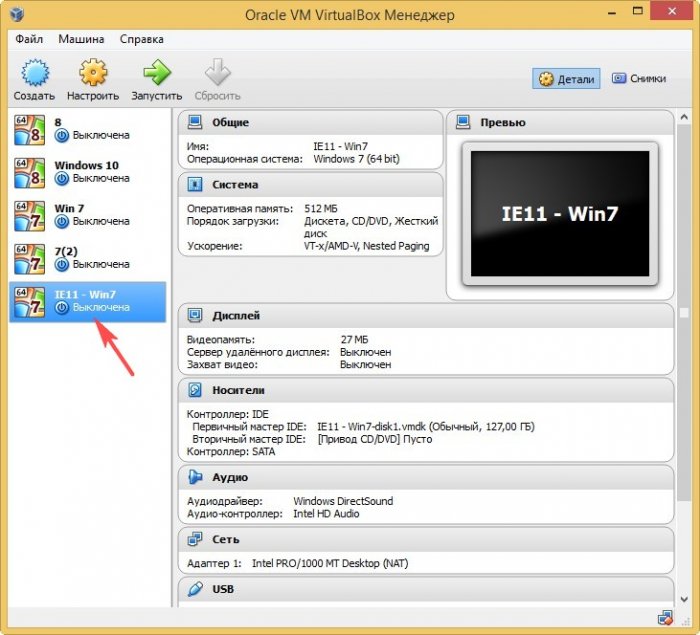
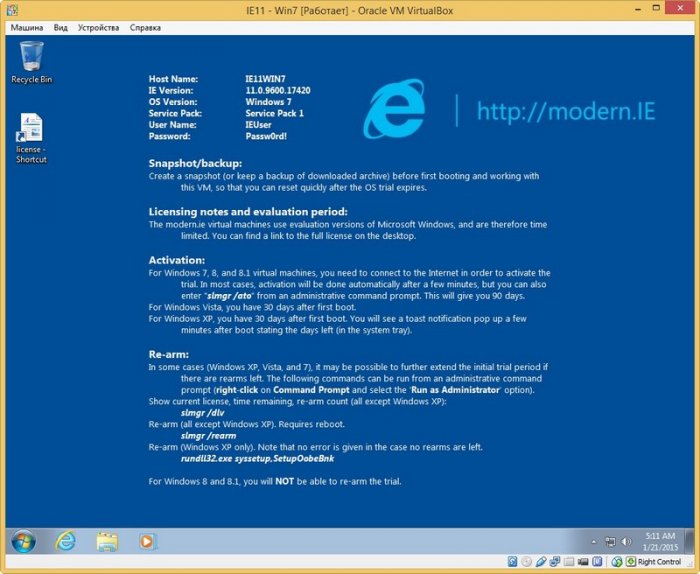
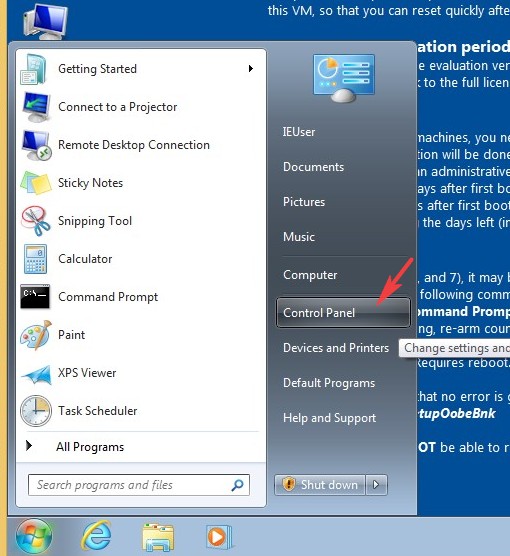
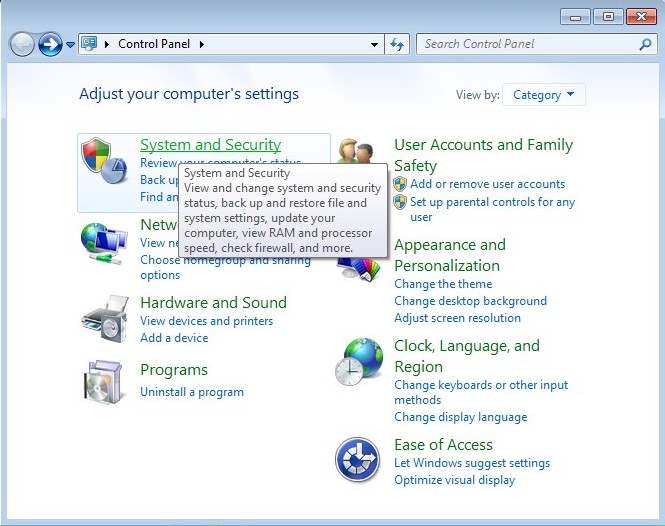
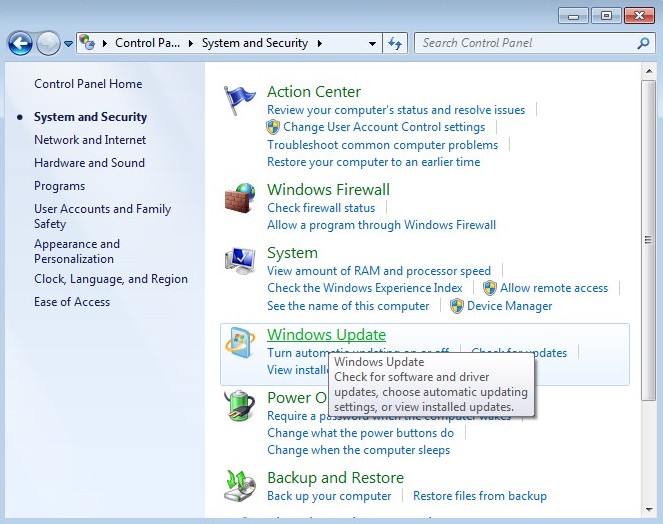
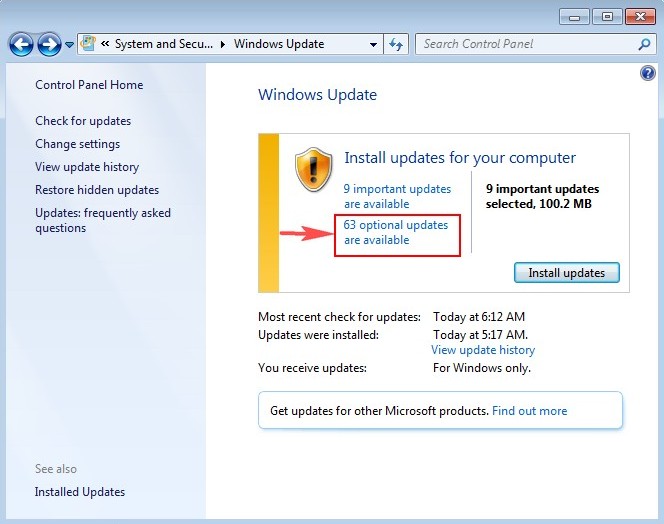
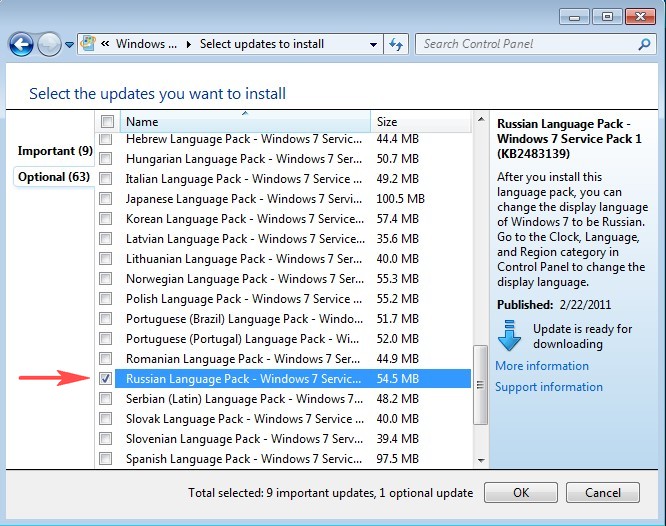
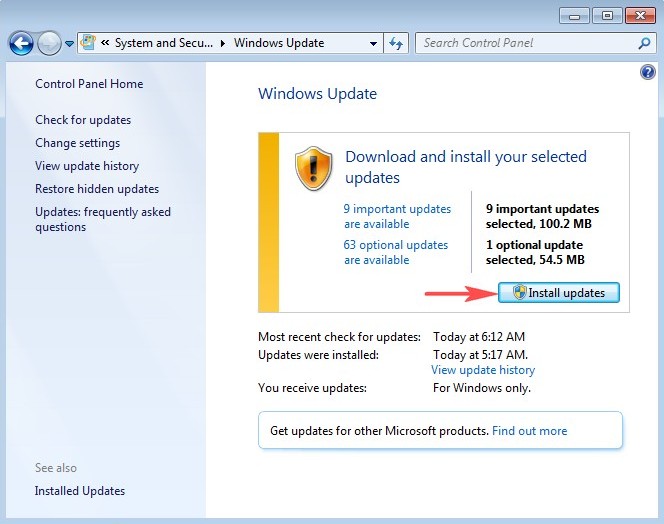
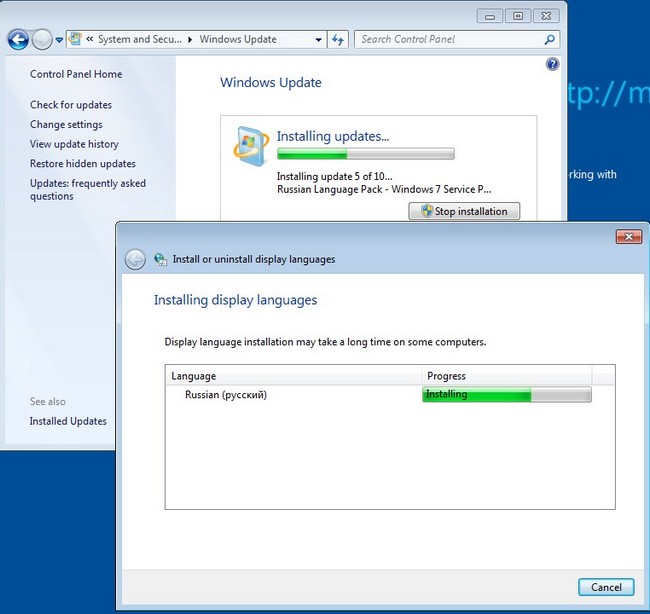

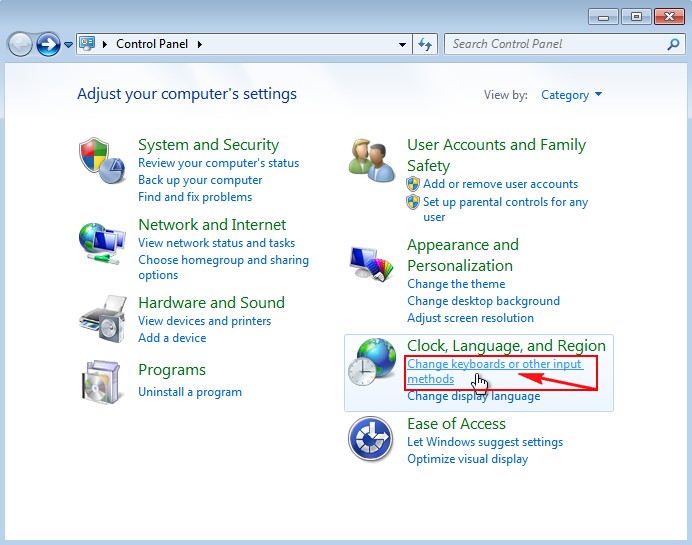
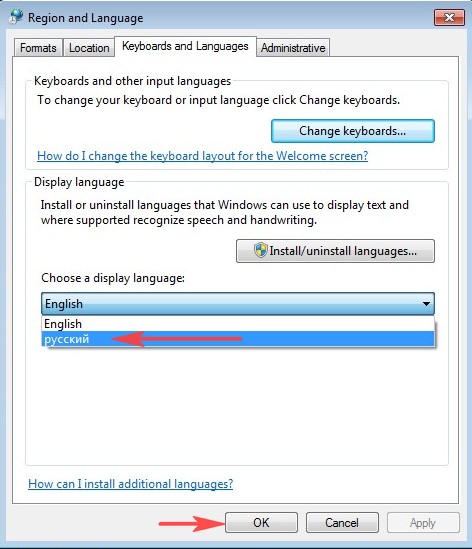

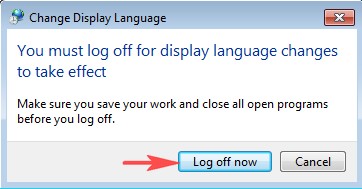
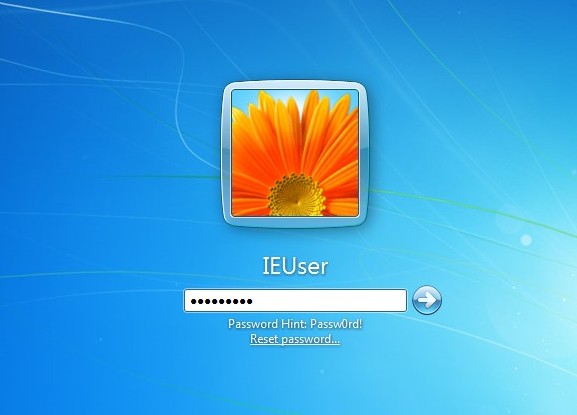
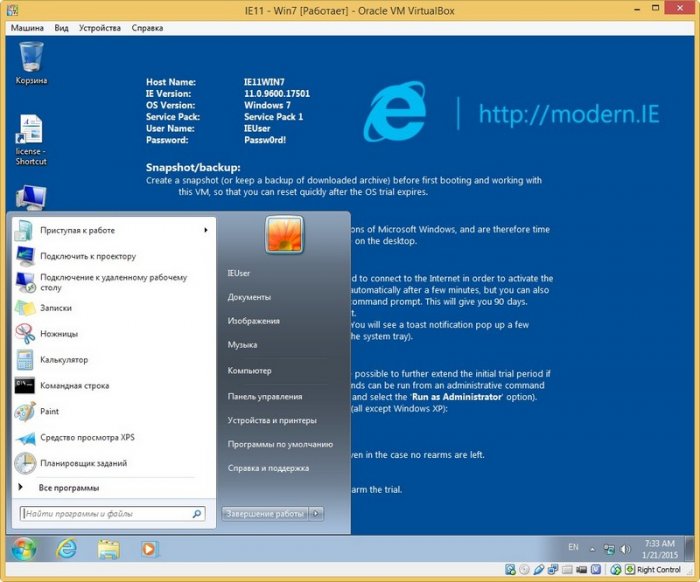
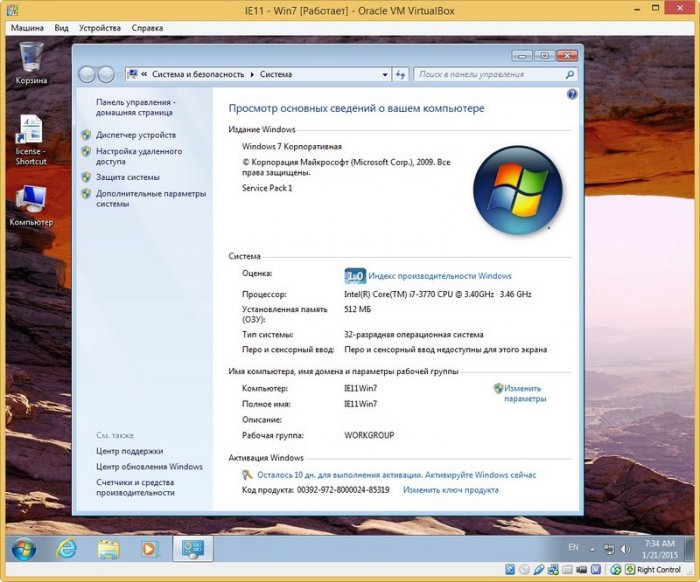
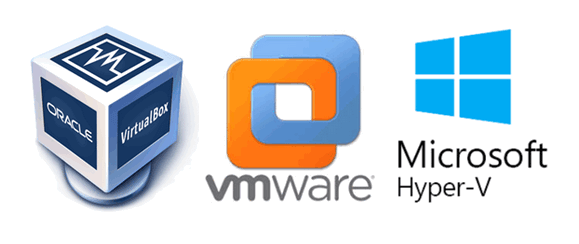
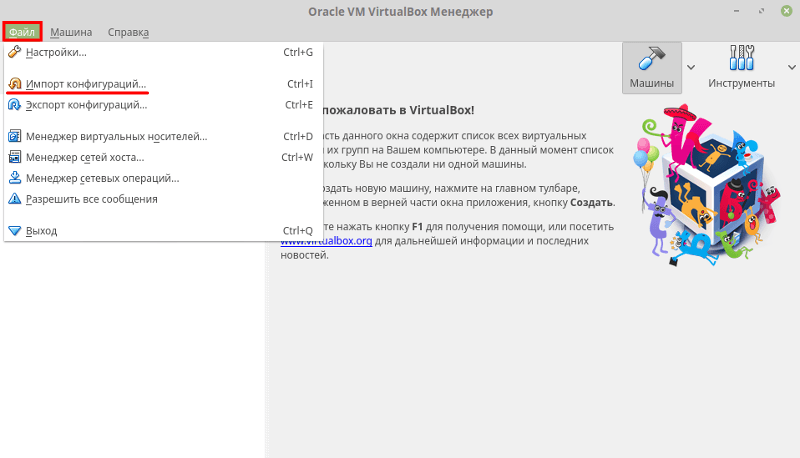
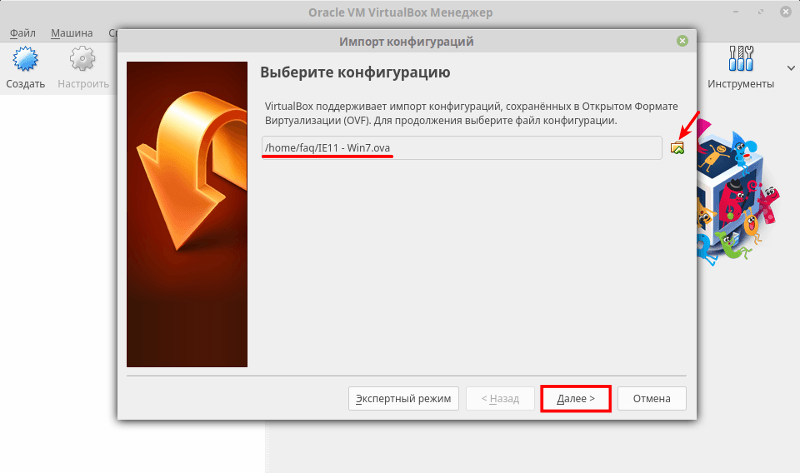
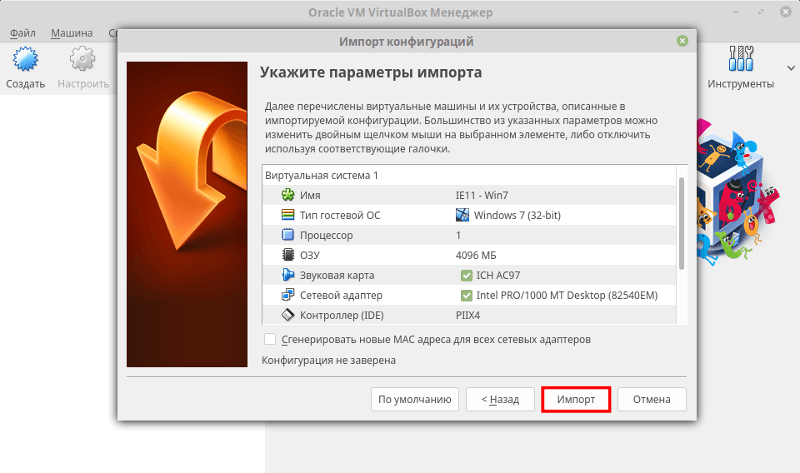
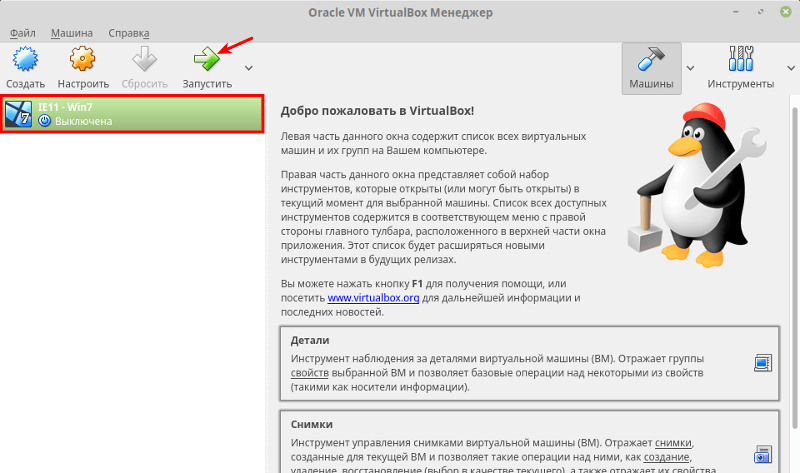

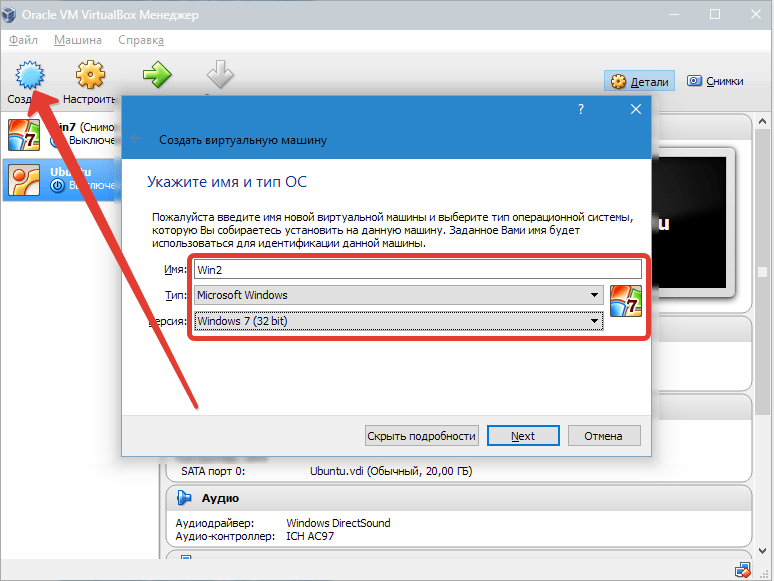
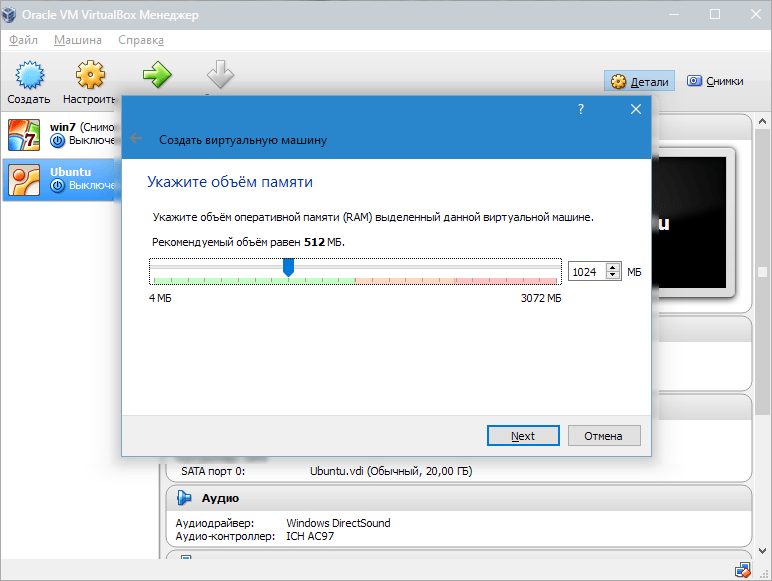
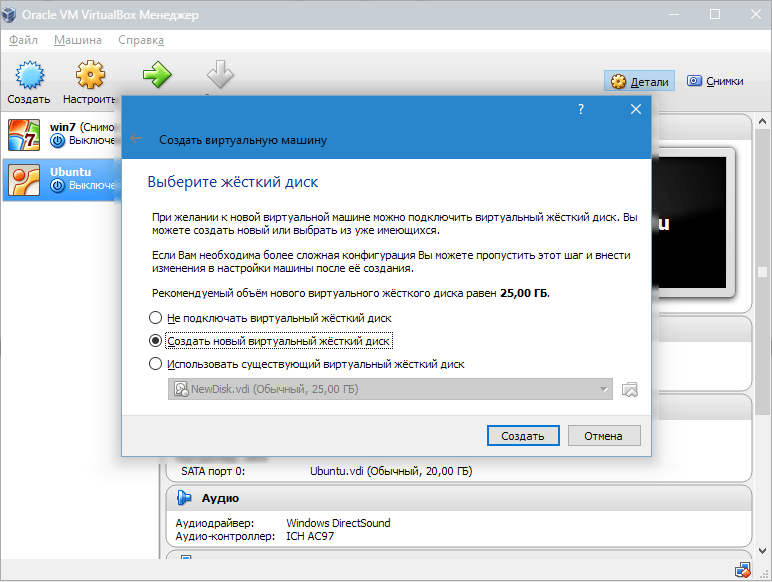
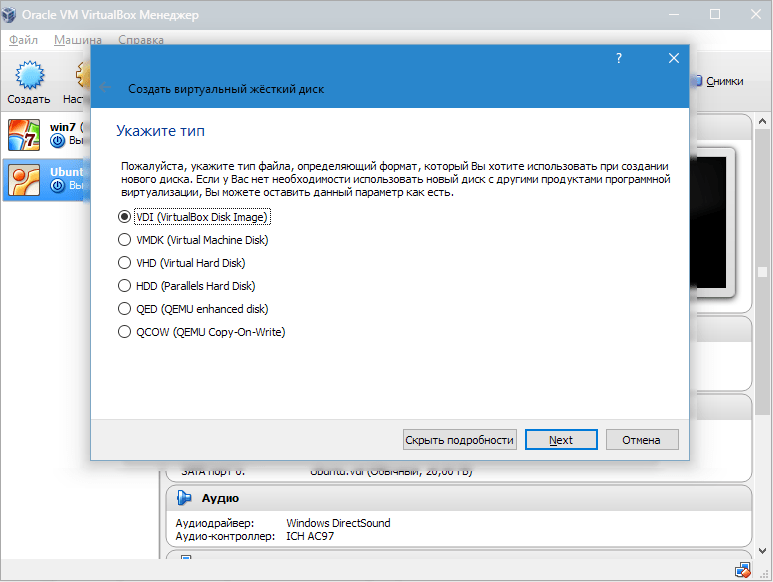
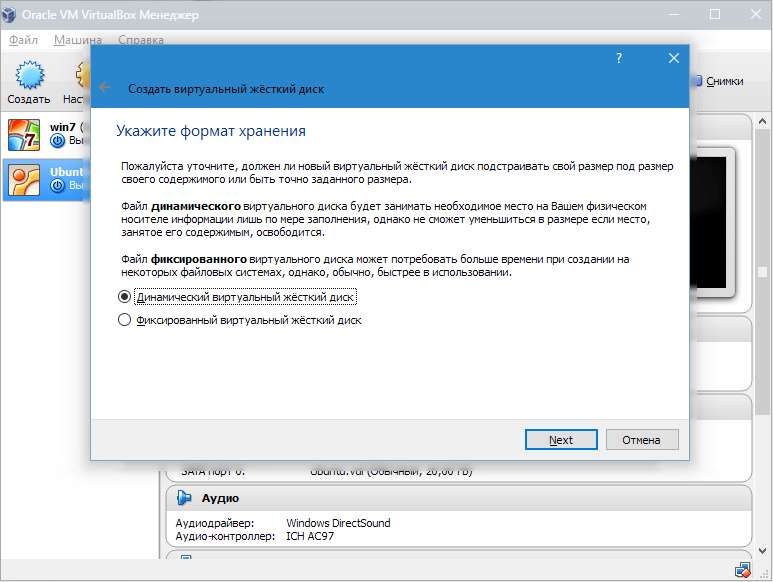
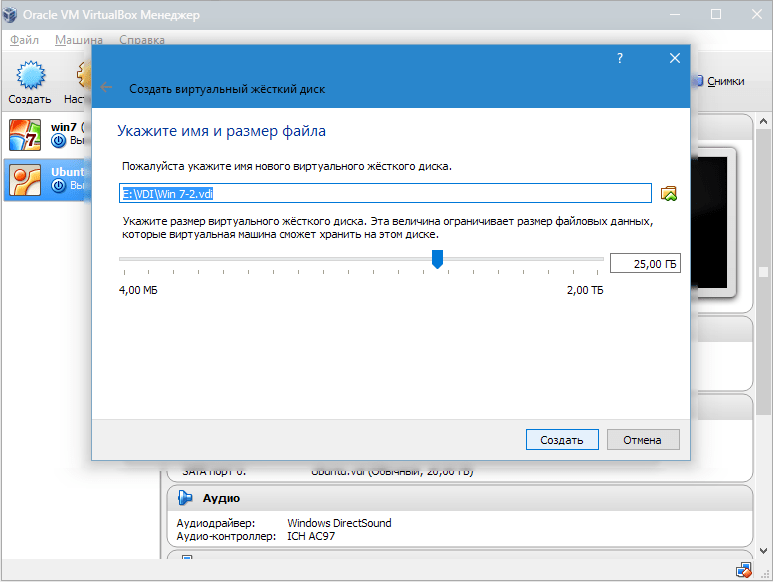

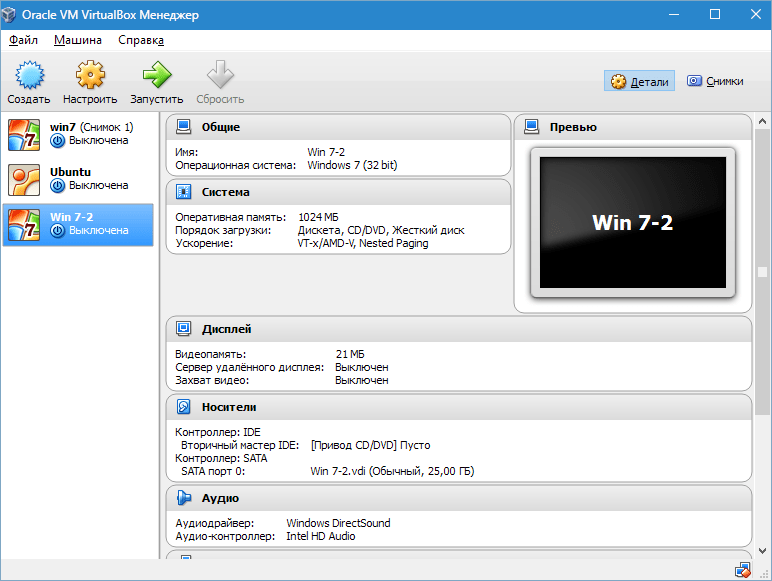
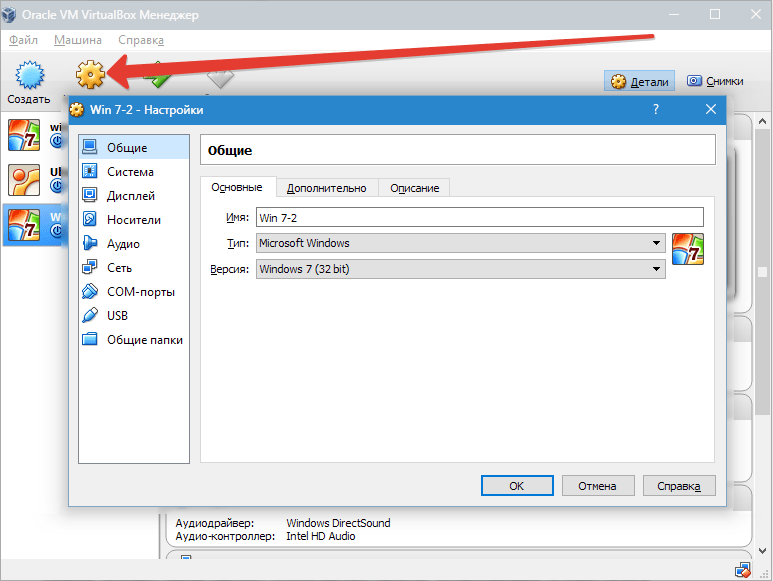
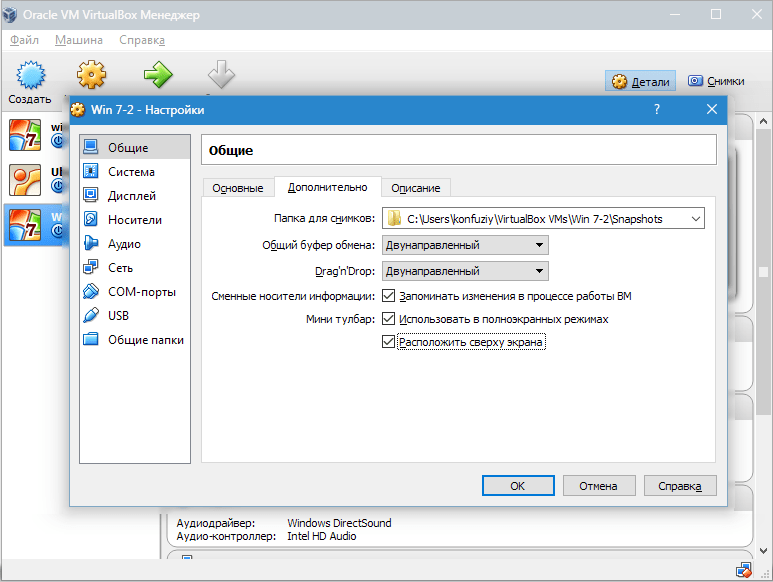
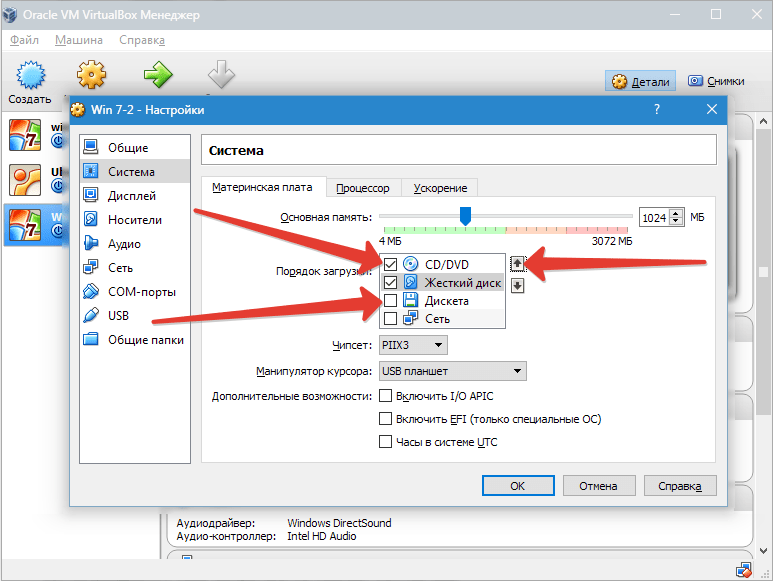
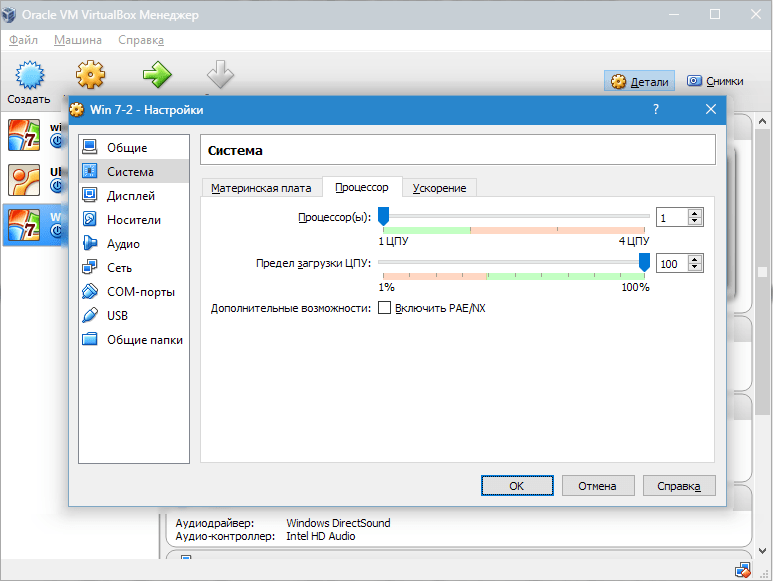
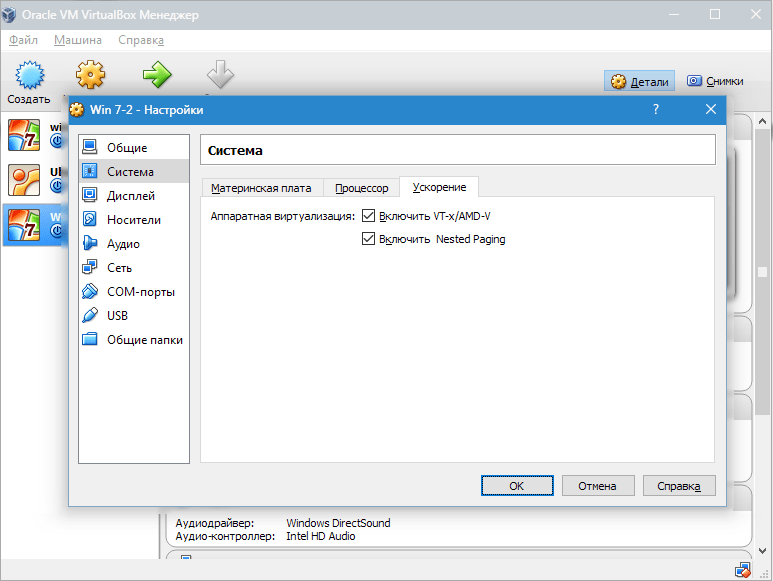
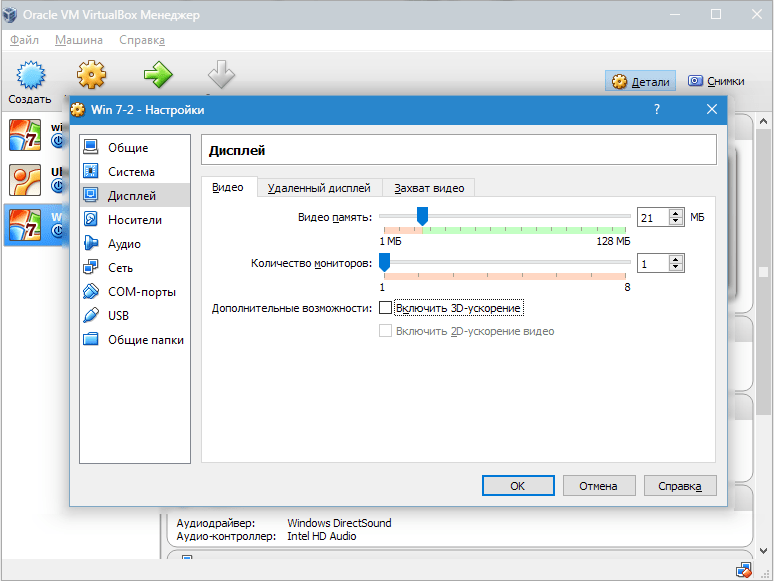
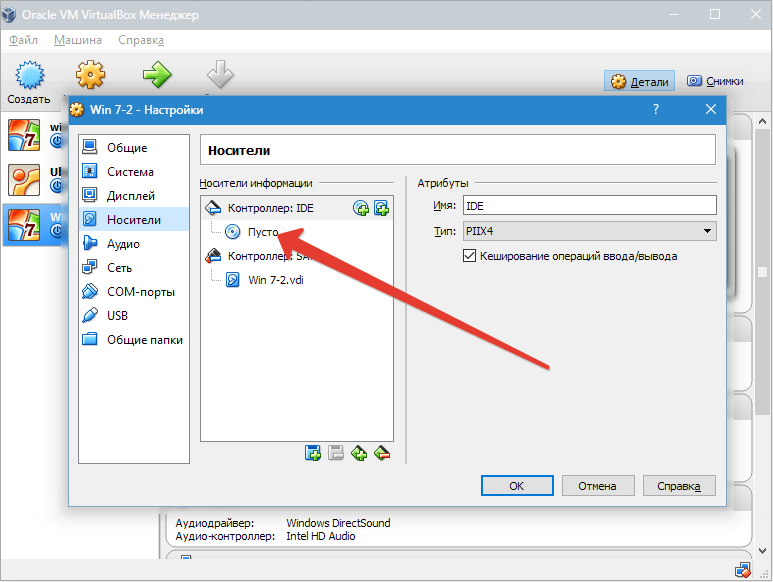
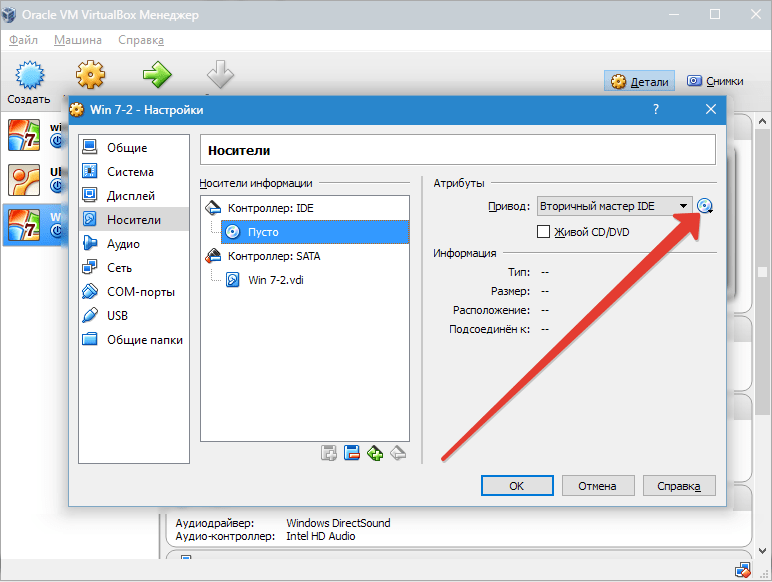

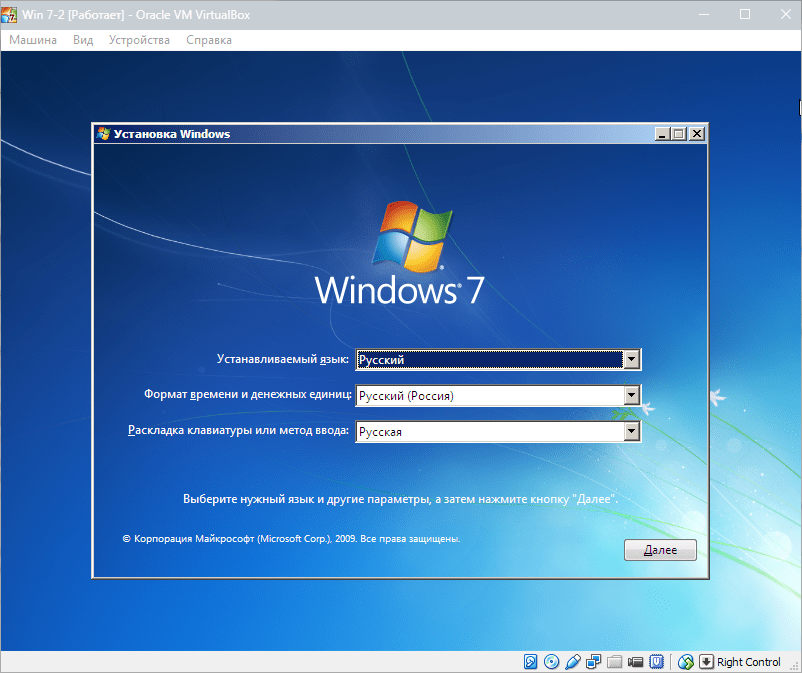
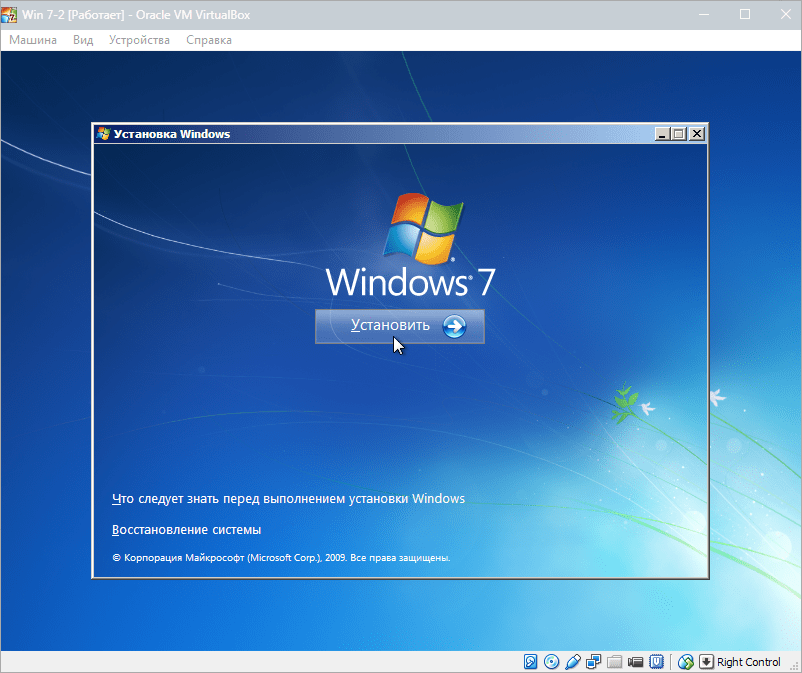
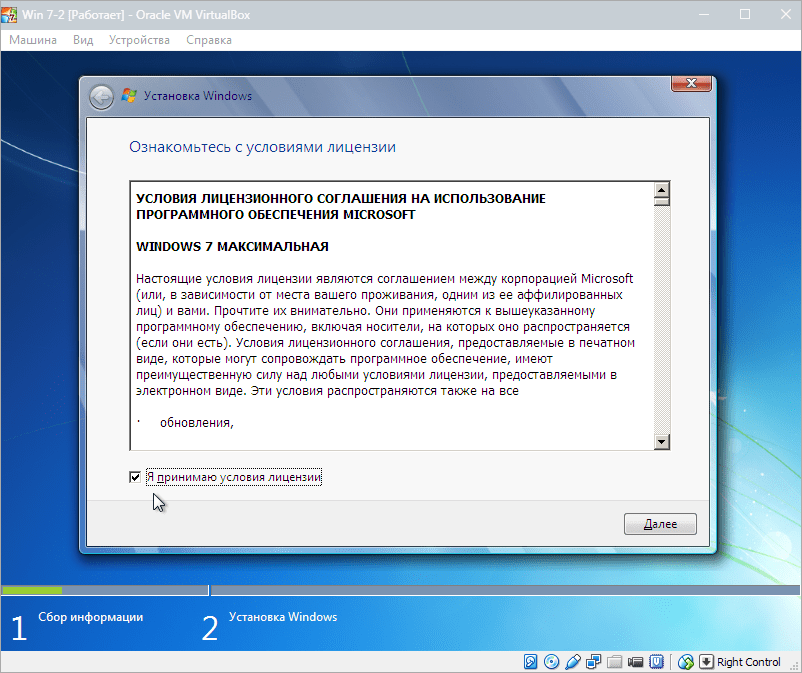
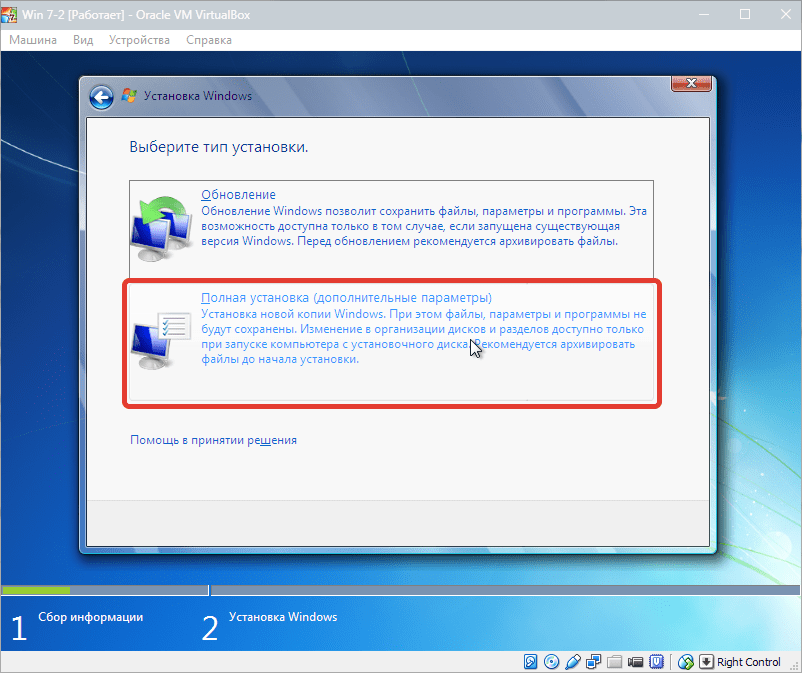
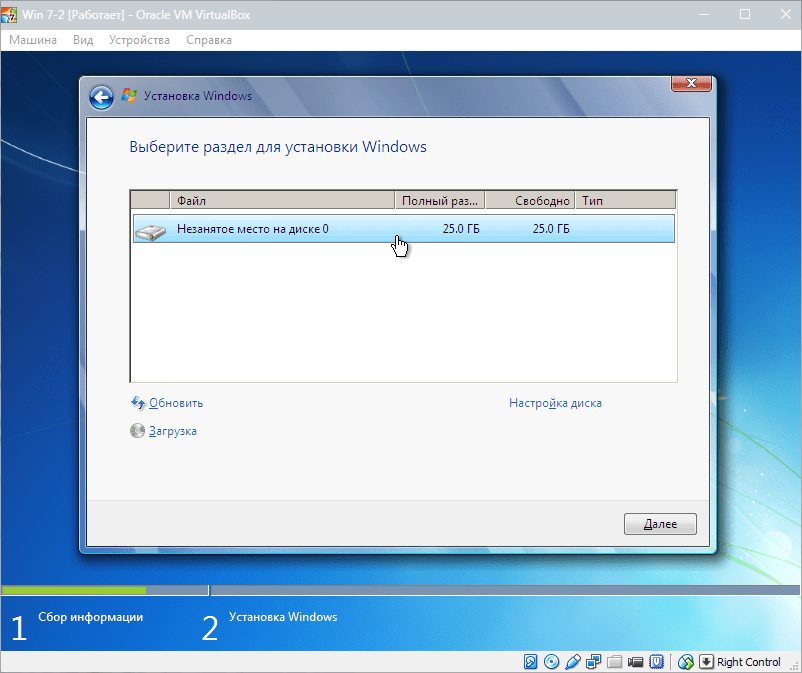
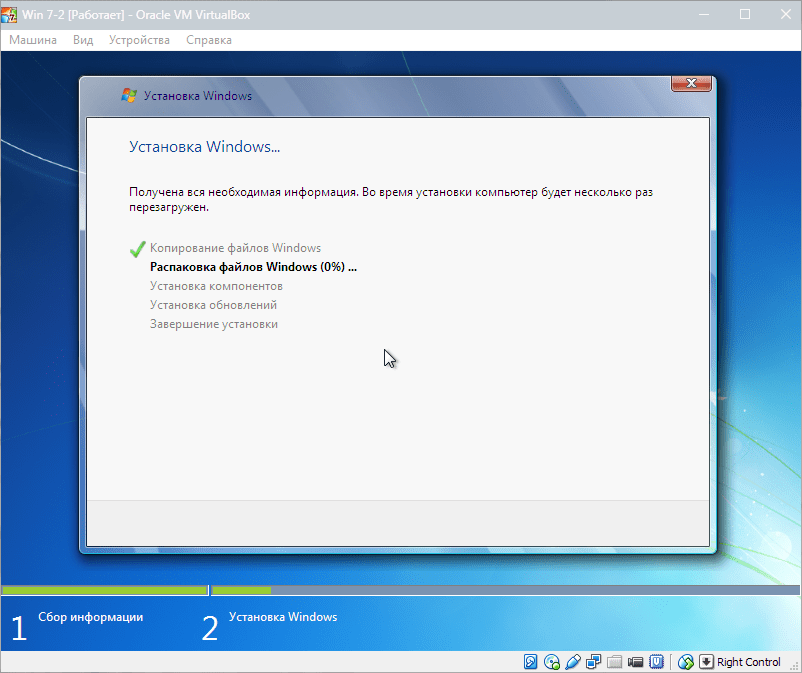
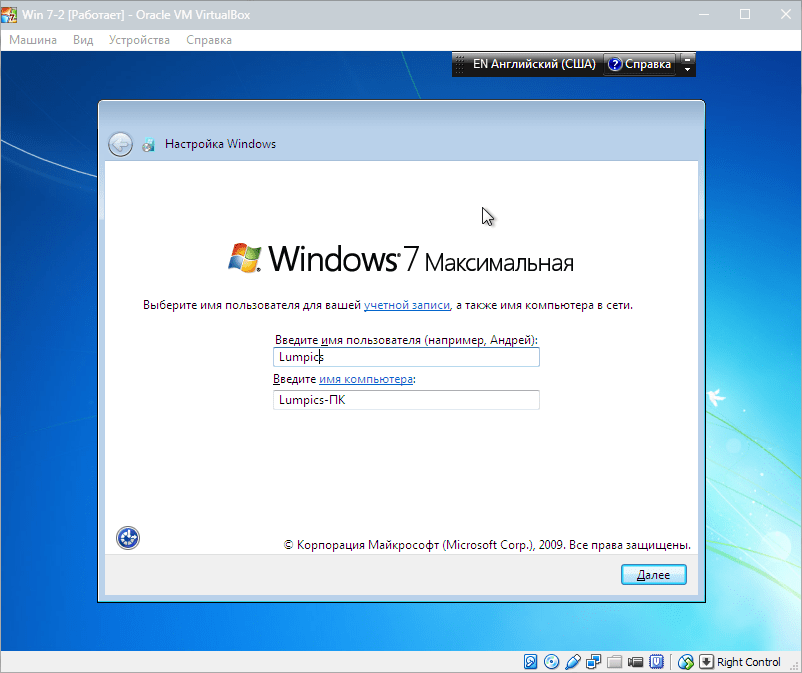
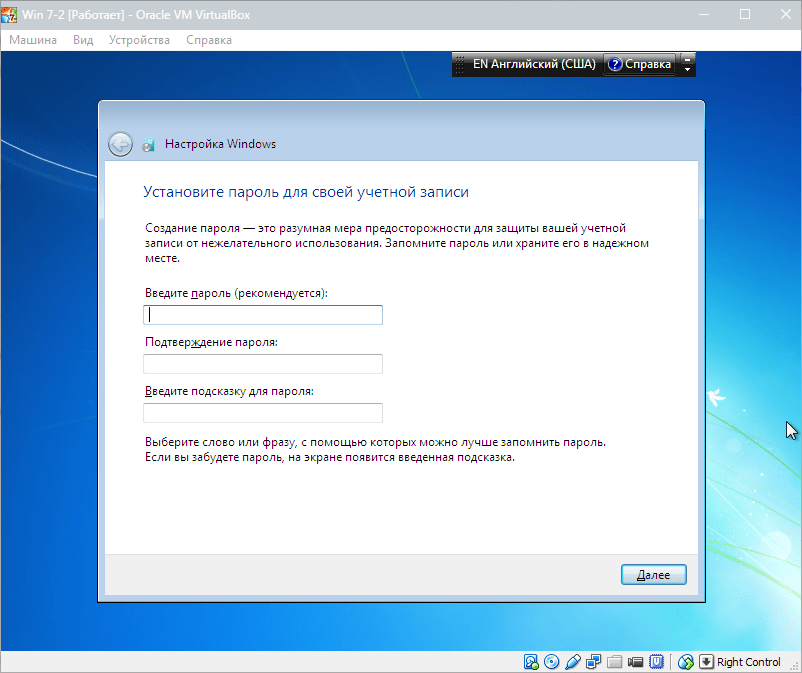
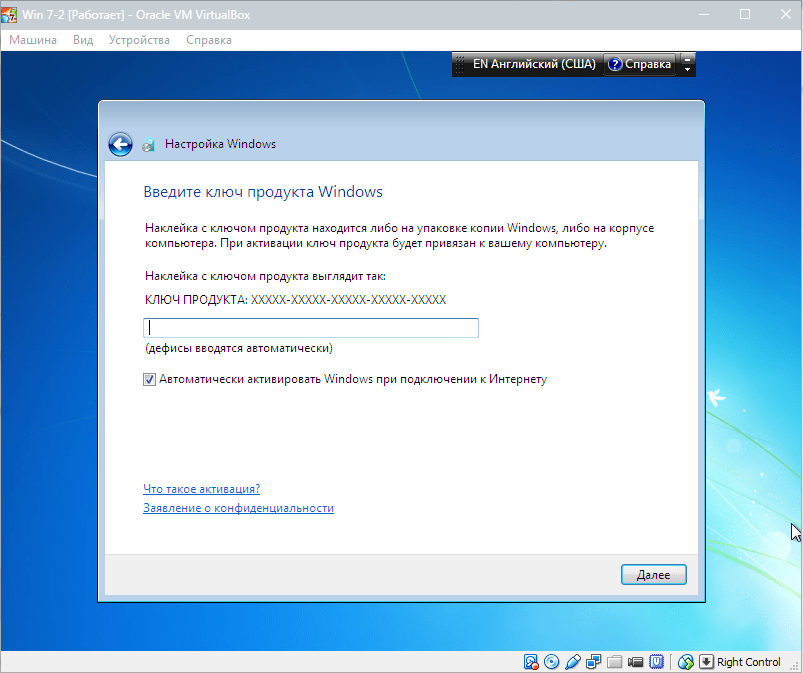
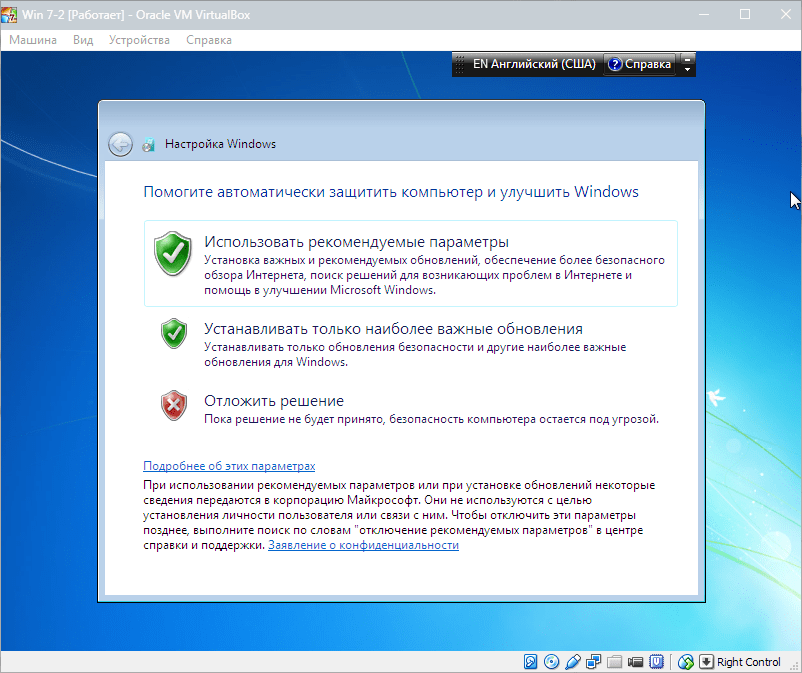
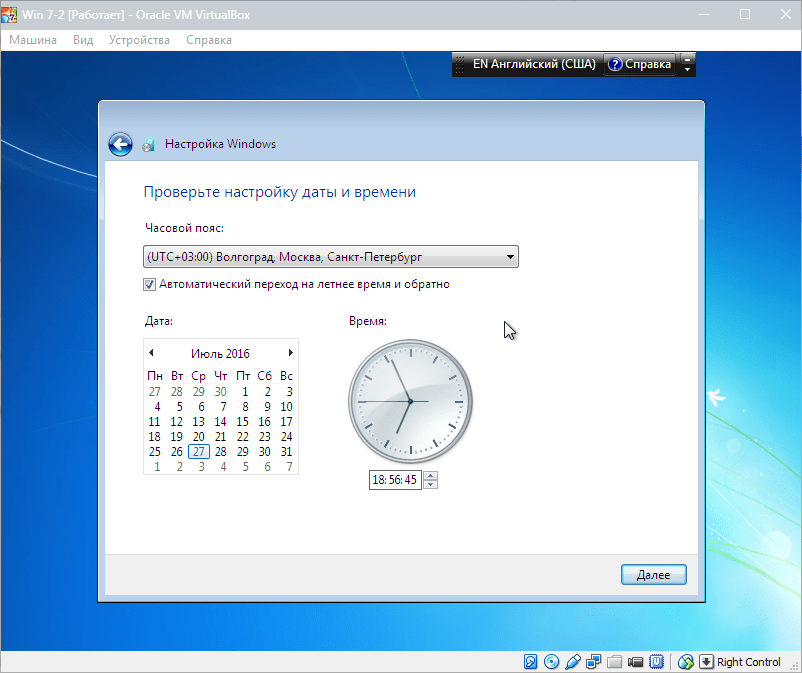
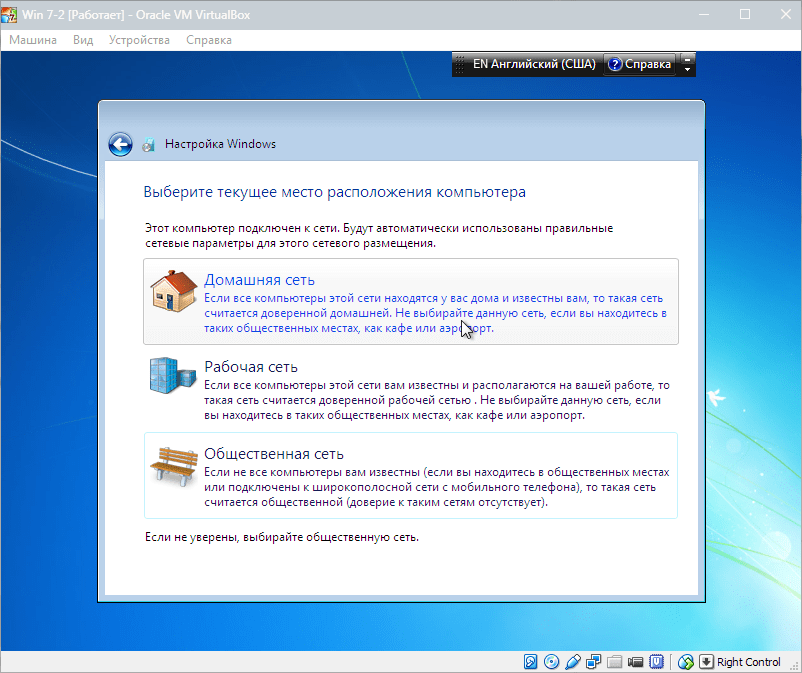
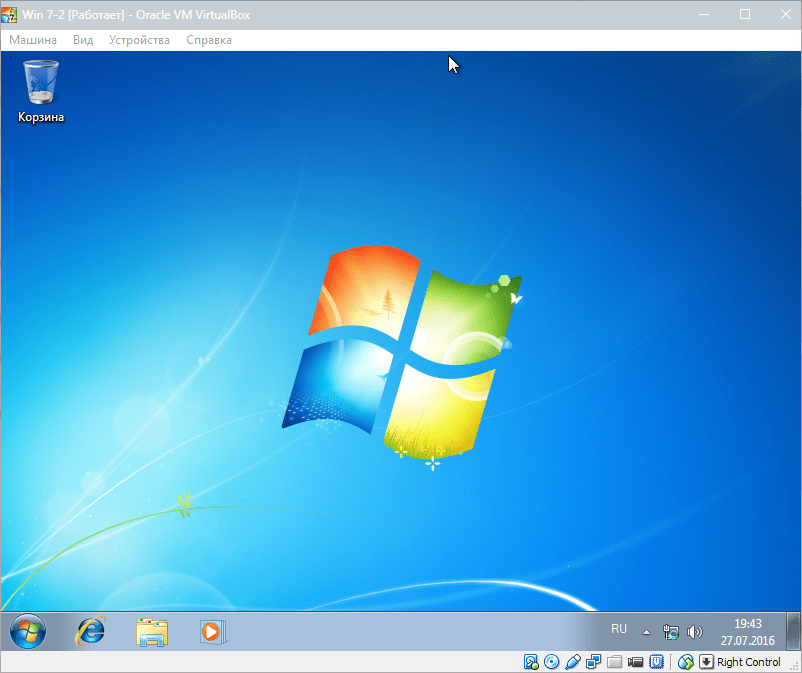












![Windows 7 SP1 with Update [7601.24564] AIO 44in2 (x86-x64) by adguard (v21.01.13)](https://fost.ws/uploads/posts/2020-12/thumbs/1607692157_1.jpg)

